Ознакомьтесь с ФАКом и решите свою проблему. Если вы не нашли ответа на свой вопрос здесь, обращатитесь за помощью в Техподдержку.
Frequently Asked Questions>>путеводитель по форуму
Сообщений 1 страница 7 из 7
Поделиться210-06-2007 22:24:02
Вход на форум и регистрация
Зачем нужна регистрация?
Регистрация на форуме нужна для того, чтобы иметь возможность отвечать в темах и читать разделы, скрытые от гостей.
Процедура регистрации очень проста, она отнимет у вас пару минут. Рекомендуем зарегистрироваться.
Я зарегистрировался(лась). Почему каждый раз, когда я захожу на форум, мне надо снова вводить свой логин и пароль?
Это сделано из соображений безопасности. Если вы просматриваете форум дома или никто больше не пользуется вашим компьютером, вы можете отключить данную функцию. Для этого войдите в свой Профиль, на левой панели выберите пункт меню Приватность и отметьте галочкой пункт "Запомнить имя пользователя и пароль между визитами.". Кроме того, строчкой ниже выберите низкий уровень безопасности (IP адрес при автоматической авторизации не проверяется).
Я не могу войти на форум под своим логином и паролем.
Вы уверены, что вводите логин и пароль корректно? Тогда убедитесь, что в вашем браузере включены cookies.
Как настраивать cookies в браузере - смотрите в прикрепленных изображениях в самом низу. *
Я забыл(а) пароль!
Ничего страшного. Нажмите на ссылку Забыли пароль? на странице входа на форум и введите адрес электронной почты, который вы использовали при регистрации. На этот адрес будет выслан новый пароль, используя который, вы сможете войти на форум.
Я захожу на форум и мне пишут, что я в черном списке! Не могу перейти ни по одной ссылке!
Что ж, похоже, вы очень сильно набедокурили. Вы забанены. Причину бана можно прочитать там же, на странице предупреждения, как и продолжительность вашей блокировки.
.
.
.
.
* Настройка cookies в 1) Internet Explorer, 2) Mozilla Firefox и 3) Opera
Поделиться310-06-2007 22:56:04
Параметры и настройки пользователя
Как мне изменить свои настройки?
Все ваши настройки находятся в вашем Профиле. Войти в свой профиль можно по ссылке Профиль на панели в верхней части форума или нажав на ссылку "Профиль" под аватаром в ваших постах на форуме.
Неправильное время на форуме!
На форуме время верное, видимо, вы просто находитесь в другом часовом поясе. Чтобы настоить время в соостветствии со своей часовой зоной, войдите в свой профиль и в разделе "Региональные настройки" выберите свой часовой пояс. Для сравнения: часовой пояс московского региона сосатвляет +3 часа к GMT (времени по Гринвичу).
Картинка под именем... я тоже такую хочу!
Картинка под именем в постах называется аватар. Настройки аватара производятся в вашем профиле, в разделе меню Аватар. На нашем форуме возможна только загрузка автар с компьютера. Чтобы загрузить аватар с комьютера, перейдите по ссылке в профиле Загрузить аватар (Изменить аватар) и, нажав кнопку "Обзор", выберите со своего компьютера нужную картинку и нажмите кнопку "Загрузить". Имейте в виду, что размер аватара не должен превышать 130 на 130 пикселей, а вес - 684 килобайта. Допустимы изображения только с расширением jpg, png и gif.
Для выбора аватара вы можете воспользоваться нашей галереей.
Не получается загрузить аватар
Убедитесь, что картинка, которую вы выбрали под аватар, размером и весом не превышает указанных ограничений.
Как сделать себе подпись?
Зайти в Профиль --> Подпись и в поле внести любой текст, который будет являться вашей подписью. Сохранить изменения.
Вы можете отформатировать текст в подписи (задать ему размер, цвет, начертание) по вашему вкусу. Для этого, как и при написании сообщений на форуме, используются теги. Подробнее о тегах читайте здесь. HTML-формат в подписях не поддерживается.
Хочу себе картинку в подпись. Как такое сделать?
Для начала нужно разместить ваше изображение в интернете. Вы можете сделать это на форуме в теме Подпись, прикрепив к сообщению ваше изображение, либо загрузить его на любой другой сторонний ресурс
(к прим. wwwphotobucket.com
http://imageshack.com
http://imagesjack.us
http://imageshack.us
http://www.imagevenue.com
http://www.imagehigh.com )
Далее вам нужно узнать адрес размещенного в интернете изображения: кликните на изображении правой кнопкой мыши, выберите из меню Свойства, скопируйте адрес рисунка в строке Адрес (URL). Если вы разместили картинку на форуме, то чтобы узнать её адрес, нужно сначала открыть её в натуральный размер в новом окне и скопировать её адрес из строки Адрес: в окне браузера.
В своём профиле в разделе Подпись поместите адрес своего рисунка в поле подписи между тегами
[img][/img]
вот так:
[img]адрес_изображения[/img]
. Сохраните новую подпись.
Вы можете поместить не одно изображение в подпись. Учтите, что форматирование и принципы редактирования при создании подписи те же, что и при написании обычного текстового поста: если между заключенными в теги адресами рисунков нет никаких знаков, изображения в подписи будут впритык в одну строку. Если же разделять закрывающий тег первого рисунка [/img ] и открывающий тег следующего за ним рисунка [ img] нажатием клавиши Enter, картинки в подписи будут располагаться одна под другой.
Лимиты на длину подписи можно посмотреть там же, в разделе редактирования подписи вашего профиля.
Для выбора подписи вы можете воспользоваться нашей галереей.
Что такое статус?
Статус – это короткая запись под вашим аватаром. Для всех пользователей на форуме существуют стандартные статусы, которые соответствуют определенному числу набранных пользователем сообщений. К примеру, если у вас от 50 до 99 сообщений, ваш статус будет «Знаем – бывали!», от 100 до 249 – «Знаком со всеми здесьJ» и т.д. Всем вновь зарегистрированным пользователям (новичкам), еще не отписавшимся в теме Прихожка и не имеющим возможность писать на всём форуме, присваивается статус «Только пришел». Новички не могут менять свой статус.
Зарегистрированные пользователи, имеющие полный доступ ко всему форуму, могут сменить стандартный статус на свой собственный. Это можно сделать в меню Персональный вашего Профиля.
Поделиться401-07-2007 03:28:03
Создание сообщений и тем
Хочу пообщаться на форуме. Как отвечать в темах?
Чтобы ответить в тему, напишите свой пост в поле быстрого ответа, расположенное в самом низу при просмотре темы. Либо перейдите по ссылке Ответить, расположенной в верхней и нижней части страницы при просмотре темы – в этом случае форма ответа откроется отдельной страницей, на которой будут также отображаться в упрощенном формате последние 15 сообщений темы.
При написании ответа в тему вы можете отформатировать вводимый вами текст, используя теги. HTML-формат в сообщениях не поддерживается.
Как мне создать тему на форуме?
Нажать на ссылку Начать новую тему, расположенную в верхней и нижней части форума при просмотре списка тем какого-либо раздела форума. Чтобы ваша тема не была удалена администрацией, создавайте тему в подходящем разделе и не дублируйте уже существующих тем. Настоятельно рекомендуем перед созданием темы ознакомиться с содержанием всего форума и прочитать Правила.
Как создать опрос?
При просмотре списка тем какого-либо раздела форума нужно перейти по ссылке Начать опрос, расположенной справа в верхней и нижней части страницы. Вам будет предложено выбрать вид опроса: Простой опрос, Мульти-опрос или Мульти-опрос (Да/Нет)
Простой опрос – осуществляется выбор единственного варианта ответа из предложенных.
Мульти-опрос – выбор нескольких вариантов ответа из предложенных.
Мульти-опрос (Да/Нет) – каждый вариант ответа помечается положительной либо отрицательной оценкой.
При создании опроса необходимо ввести ключевой вопрос опроса. Рядом с графой Вопрос нажать Добавить вариант ответа столько раз, сколько вариантов ответа вы хотите создать в своём опросе (не менее двух). В появившиеся поля вписать свои варианты ответа. Для Мульти-опроса (Да/Нет) необходимо также вписать в поля «Да» и «Нет» свои варианты положительной и отрицательной маркировки варианта ответа опроса.
Почему я не могу голосовать в опросе?
Значит:
- вы не вошли на форум под своим ником;
- либо находитесь в группе «Новички» и не отпостили ни одного сообщения на форуме. Только пользователи могут голосовать в опросах на форуме;
- тема с опросом уже закрыта;
- вы нажали кнопку «Посмотреть результаты»
Учтите, что нажимая кнопку «Результаты опроса», вы теряете право голоса. Потому если вы хотите, чтобы ваш голос был учтен, сначала проголосуйте, а результаты увидите после своего голосования.
Что значит «Подписаться и отслеживать тему»?
Данная ссылка присутствует внизу страницы при просмотре темы, кроме того вы можете отметить галочкой пункт «Подписаться и следить за ответами в этой теме» при создании тем и опросов.
Подписавшись на тему, вы будете получать на свою электронную почту, которую вы указали при регистрации на форуме, простые текстовые уведомления о новых сообщениях в данной теме со ссылкой на неё.
Как удалять и редактировать свои сообщения?
Пользователи на нашем форуме могут как удалять, так и редактировать свои сообщения (30.06.2007). Для этого нажмите на ссылку Удалить или Редактировать в правом нижнем углу своего поста. Если вы создали тему на форуме, имейте в виду: удаление первого поста в теме удаляет тему целиком и восстановлению она не подлежит.
Как процитировать кого-нибудь?
Создать цитату (по особому выделенный текст) в своем сообщении можно двумя способами. Первый: воспользоваться ссылкой Цитировать, которая есть в каждом посте темы. Чтобы процитировать чьи-либо слова из поста, нужно их сначала выделить мышкой, а потом нажать ссылку Цитировать в этом посте. Цитата в тегах цитирования с информацией об авторе слов будет занесена в форму быстрого ответа в нижней части страницы.
Второй способ: воспользоваться тегом цитаты  , расположенным на верхней панели формы ответа. Если вы умеете обращаться с тегами, вы можете выделить уже введенный в форму ответа текст и оформить его как цитату, нажав на кнопку
, расположенным на верхней панели формы ответа. Если вы умеете обращаться с тегами, вы можете выделить уже введенный в форму ответа текст и оформить его как цитату, нажав на кнопку  . Кроме того, вы можете самостоятельно вписать в тег автора цитаты.
. Кроме того, вы можете самостоятельно вписать в тег автора цитаты.
Про теги читайте подробнее здесь.
Некоторые пользователи вставляют картинку в пост. Как такое сделать?
Вставка изображений в сообщение на форуме возможна двумя способами.
Первый способ: воспользоваться кнопкой  на панели формы ответа в тему. Нажимаете на кнопку, в поле ответа появится мини-окошко с пятью полями – в сообщение можно загрузить одновременно до пяти изображений. Ставите курсор в любое из полей (или во все по очереди), жмете справа от поля кнопку «Обзор...», выбираете изображение со своего компьютера. Выбрав необходимые изображения, нажимаете ОК – окошко исчезнет. Вам останется только написать (отредактировать) свой пост и нажать кнопку «Отправить». Загруженные изображения появятся в вашем посте после текста вашего сообщения, в самом низу. Внимание! Сообщение с загруженными картинками, но без единого знака текста, НЕ ОТПРАВИТСЯ.
на панели формы ответа в тему. Нажимаете на кнопку, в поле ответа появится мини-окошко с пятью полями – в сообщение можно загрузить одновременно до пяти изображений. Ставите курсор в любое из полей (или во все по очереди), жмете справа от поля кнопку «Обзор...», выбираете изображение со своего компьютера. Выбрав необходимые изображения, нажимаете ОК – окошко исчезнет. Вам останется только написать (отредактировать) свой пост и нажать кнопку «Отправить». Загруженные изображения появятся в вашем посте после текста вашего сообщения, в самом низу. Внимание! Сообщение с загруженными картинками, но без единого знака текста, НЕ ОТПРАВИТСЯ.
Будьте внимательны – загружаемые изображения не должны превышать размера 1мб и быть по ширине больше 1280 px. Допустимы изображения с расширением только jpg, png и gif. Сообщение с загруженными изображениями, превышающими эти ограничения или с иным расширением, НЕ ОТПРАВИТСЯ.
Если загружаемые изображения достаточно велики, они отобразятся в вашем сообщении в виде картинок-превью. Чтобы просмотреть изображение в натуральный размер, надо кликнуть по превью – изображение откроется в новом окне браузера.
Второй способ вставки картинок в пост.
Вы также можете вставить в пост картинку, уже загруженную в интернет. Для этого вам нужно узнать её адрес (правый клик по рисунку --> Свойства --> скопировать адрес URL), нажать на панели ответа кнопку  и вставить этот адрес в появившееся окошко. В форму ответа будет занесена запись вида:
и вставить этот адрес в появившееся окошко. В форму ответа будет занесена запись вида:
[img]http://www.адрес_вашего_рисунка[/img]
Эту запись можно поместить в любое место в тексте вашего ответа в тему – там и отобразится ваш рисунок.
Если ширина рисунка превысит ширину таблицы форума, соответствующую вашему расширению экрана, правый край вашего изображения обрежется (спрячется).
Смайлики?
Это маленькие рисунки, помещаемые в сообщение и выражающие различные эмоции, настроения, действия. На нашем форуме есть стандартный набор смайликов и дополнительный. Стандартный набор смайликов можно вызвать, нажав на панели формы ответа в тему кнопку  – в выскочившем окошке можно выбрать понравившийся смайлик и вставить его в сообщение, кликнув на нем. Кроме того, в правом нижнем углу окошка находится ссылка Показать все смайлики, которая открывает окно с полным набором стандартных смайликов форума (вставляются они так же - кликом). В сообщение смайлик вставляется в виде текстового кода (к примеру, : D -->
– в выскочившем окошке можно выбрать понравившийся смайлик и вставить его в сообщение, кликнув на нем. Кроме того, в правом нижнем углу окошка находится ссылка Показать все смайлики, которая открывает окно с полным набором стандартных смайликов форума (вставляются они так же - кликом). В сообщение смайлик вставляется в виде текстового кода (к примеру, : D -->  ), который при публикации сообщения преобразуется в картинку. Зная код смайлика, можно вставить его в сообщение, не используя вызов окошка со смайликами.
), который при публикации сообщения преобразуется в картинку. Зная код смайлика, можно вставить его в сообщение, не используя вызов окошка со смайликами.
Помимо стандартных, на форуме имеются дополнительные смайлики, окошко с ними открывается по ссылке Мало смайликов? Жми сюда, расположенной под полем ввода текста в форме ответа в тему. Эти смайлики тоже вставляются по клику, отличие их от стандартных в том, что они представляют собой картинки, вставляемые в сообщение посредством тегов [ img] [ /img].
Поделиться506-07-2007 20:16:08
Личные сообщения
Как написать сообщение конкретному пользователю?
Если вы являетесь зарегистрированным пользователем, вы можете отправить письмо любому пользователю форума двумя способами – написать письмо на его электронный адрес или отправить личное сообщение (ЛС) через форум.
На форуме все электронные адреса пользователей скрыты, но если вы напишете какому-нибудь пользователю письмо с форума на его e-mail, ваш электронный адрес станет для него доступен.
Личные сообщения (ЛС) приходят пользователям в личный ящик на форуме, зайти в который можно по ссылке Сообщения на пользовательской панели управления вверху страницы. При получении нового сообщения на странице форума выскакивает маленькое окошко-уведомление со ссылками на новое сообщение и страницу с вашими личными сообщениями. Окошко исчезает при переходе на другую страницу или её обновлении. Если в вашем ящике имеются непрочитанные сообщения, на верхней панели управления рядом со словом Сообщения в скобках отображается число новых непрочитанных сообщений – (1).
При получении новых личных сообщений на форуме на ваш электронный адрес приходят короткие письма-уведомления, которые также содержат текст личного сообщения.
Отправить письмо на электронный адрес или личное сообщение можно, перейдя по соответствующим ссылкам E-mail и ЛС, расположенным в каждом сообщении пользователя в левом нижнем углу и на странице просмотра его Профиля.
Я получаю спам / письма оскорбительного содержания через ЛС или на e-mail с форума!
Если вы получаете спам – письма рекламного характера со ссылками на другие ресурсы и проч. – немедленно сообщите об этом администрации форума (желательно прилагать скриншоты спам-писем). Спам на форуме запрещен и карается блокировкой пользователя, его рассылающего.
Этика общения на форуме обязует пользователей не публиковать личную переписку для всеобщего доступа. Но если вам приходят письма агрессивного, угрожающего характера, оскорбительного содержания, можете сообщить об этом кому-нибудь из администрации посредством ЛС, приложив скриншоты оскорбительных писем.
Поделиться606-07-2007 20:26:21
Проблемы, возникающие при просмотре форума
Что значит «Ссылка, по которой вы перешли, неверная или устаревшая»?
Это может означать, что:
- вы зашли на форум гостем и перешли на страницу темы/раздела, недоступного для гостей;
- в момент перехода по ссылке тема/сообщение, находящиеся по этой ссылке, были удалены.
У меня форум отображается как-то странно…
Прежде всего, надо заметить, что движок нашего форума написан под браузер Internet Explorer и лучше всего он, соответственно, отображается в нём, а дизайн настроен под расширение экрана 1024x768. В других браузерах (Mozilla Firefox, Opera… извините, с остальными незнакома  ) форум тоже отображается, как правило, корректно. Но есть определенные баги (ошибки) в отображении, которые исправить нельзя (к примеру, ступенчатое отображение данных пользователя при просмотре его профиля в браузере Firefox).
) форум тоже отображается, как правило, корректно. Но есть определенные баги (ошибки) в отображении, которые исправить нельзя (к примеру, ступенчатое отображение данных пользователя при просмотре его профиля в браузере Firefox).
Есть ошибки в отображении форума, которые не связаны с его работой и зависят исключительно от технических параметров доступа к форуму конкретного пользователя. Вот лишь некоторые из них:
- Страницы загружаются белые, все ссылки на них – синие. Это недозагрузка страниц форума, вызванная низкой скоростью интернет-соединения пользователя.
- У меня большое расширение экрана. И изображение с БСБ в шапке форума немного рябит. Как уже говорилось, дизайн рассчитан на расширение экрана 1024х768.
- При уменьшении окна браузера все таблицы и шапка форума уменьшаются по ширине, а вот картинка с «Девушкой месяца» - нет. Это плата за конкурс «Девушка месяца» и желание угодить пользователям разных браузеров 
Если вы заметили какие-либо другие ошибки в отображении форума, обязательно сообщайте о них в Техподдержку – будем ремонтироваться.
Сервер перегружен. Пожалуйста обновите страничку или повторите попытку позднее. Too many connections.
Сервер наш бесплатный... далее можно не продолжать))) Всё и так понятно))) Время от времени происходят перегрузки сервера и тогда мы видим эту замечательную и горячо любимую нами страничку 

Не паникуйте - делайте то, что там написано. В 99% случаев это помогает.
Любители посидеть в интернете ранненько утречком должны иметь в виду, что ежедневно в 6:30 по Московскому времени происходит перезагрузка серверов для очистки оперативной памяти и форум недоступен некоторое время (как правило – минут пять.. хотя, говорят, может до 15-ти).
Поделиться706-07-2007 20:40:05
RSS
Что такое RSS и Atom в правом нижнем углу каждой темы?
А если приглядитесь внимательно и если ваш браузер работает с RSS, то еще увидите RSS значок в адресной строке браузера справа от адреса странички…
Итак, наш форум поддерживает RSS.
Подробно о RSS и Atom вы можете почитать на Википедии
http://ru.wikipedia.org/wiki/RSS
http://ru.wikipedia.org/wiki/Atom
Я же попытаюсь объяснить, что такое RSS, с точки зрения неискушенного юзверя (Atom трогать не буду, потому как схема работы этих двух… кхм.. фич сходна).
Как это расшифровывается? По-разному. Really Simple Syndication – очень простое приобретение информации. Rich Site Summery – обогащенная сводка сайта. RDF Site Summery – сводка сайта с применением инфраструктуры описания ресурсов.
Что из себя представляет? RSS – это особый формат описания новостей, статей, дополнений и изменений – в общем, всяческих обновлений на сайте. Каждая отдельно взятая новость сайта оформляется по простой схеме «Заголовок – Краткое содержание обновления», причем в заголовке содержится ссылка на полную сайтовую версию новости.
Для чего это нужно? Это нужно для того, чтобы быстро получать на свой компьютер все обновления какого-либо интернет-ресурса, даже не посещая его.
Как узнать, что сайт поддерживает RSS? Чаще всего на это указывает какая-либо кнопка (ссылка) “rss” на сайте, нажав на которую, вы перейдёте на страничку с обновлениями сайта в RSS-формате. Если в вашем браузере нет встроенного агрегатора («читальщика») RSS-формата, вы увидите страничку со всевозможными кодами, типа:
- <item>
- <title>
- <![CDATA[
Поздравляем Гатчинский филиал с годовщиной!
]]>
</title>
<link>http://www.russlavbank.com/prcenter/newsdetail/380.html</link>
- <description>
- <![CDATA[
Нет потребителей, нет и нас!
]]>
</title>
<link>http://www.russlavbank.com/prcenter/newsdetail/378.html</link>
- <description>
Если же вы увидите простой текст новостей сайта, структурированный по принципу «Заголовок – Краткое содержание новости», то мы можем вас поздравить: ваш браузер поддерживает RSS  (FireFox, Opera). Только это ещё не значит, что теперь вы можете эффективно пользоваться возможностями RSS.
(FireFox, Opera). Только это ещё не значит, что теперь вы можете эффективно пользоваться возможностями RSS.
Как эффективно пользоваться возможностями RSS?
Для того, чтобы извлечь максимальные удобства от использования RSS, для начала нужно скачать в интернете RSS-агрегатор – программу для чтения RSS-лент – либо специальный плагин для вашего браузера.
Примеры rss-агрегаторв:
FeedDemon
Abilon
RSS Reader
Newz Crawler
Примеры плагинов для FireFox:
Sage
Wizz
Я же буду всё показывать на примере RSS-агрегатора под названием FeedReader, который можно скачать тут.
Как работает RSS-агрегатор?
Все агрегаторы отличаются друг от друга функциональностью, интерфейсом, возможностями, но все они работают по следующему принципу.
Вы вносите в агрегатор новую RSS-ленту какого либо ресурса, к примеру, http://www.backstreetboys.2bb.ru Жмёте Enter. Агрегатор вам находит все возможные новостные ленты (если таковые имеются на данном узле) в доступных агрегатору форматах.
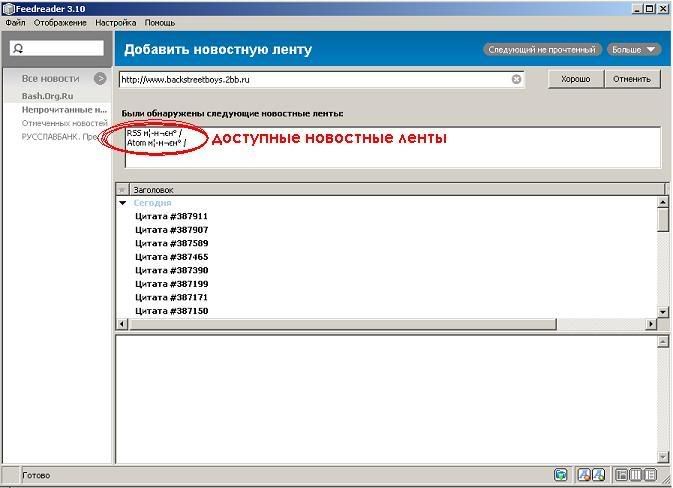
Вы выбираете один из них и нажимаете Enter. Программа выдаст все заголовки новостных каналов, доступные на данной странице интернет-ресурса. Нажимаете на загловки, и в отдельном окне открывается содержание RSS-новости.
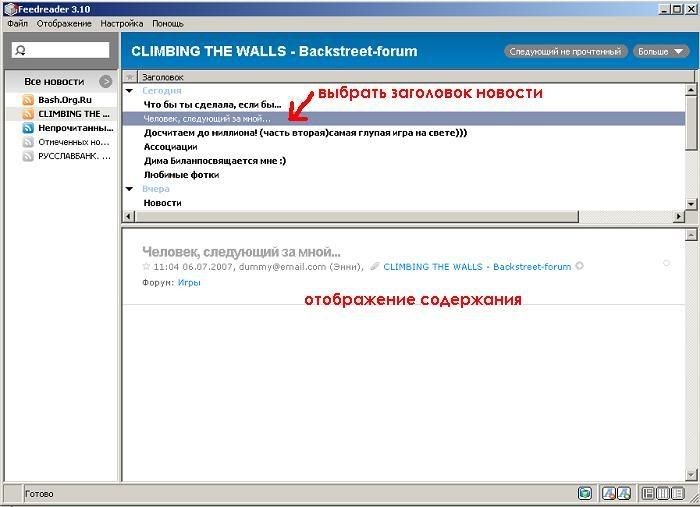
При желании вы можете перейти к странице сайта с этой новостью прямо в агрегаторе или в своём браузере.
RSS-структура нашего форума.
В формате RSS на нашем форуме представлена главная страница форума и темы из разделов, открытых для гостей. Если вы добавляете в ваш RSS-агрегатор RSS или Atom-формат главной страницы, в роли заголовков будут выступать названия тем, в которых имеются новые сообщения, тела сообщения - название раздела форума с этой темой. Если вы заносите в агрегатор RSS-ленту какой-нибудь конкретной темы на форуме (не забудьте, что она должна быть открытой для гостей), заголовками будут начальные фразы новых сообщений в теме, а сам текст сообщения будет выступать содержанием обновления.
